
- •Содержание
- •Введение
- •Лабораторная работа № 13 Создание простых форм. Программирование кнопок
- •Теоретические сведения Назначение и состав окон для визуальной разработки по в Delphi 7
- •Объект tForm(форма)
- •Объект tLabel (текстовое поле)
- •Объект tButton (кнопка)
- •Преобразование типов
- •Метод установления фокуса
- •Порядок выполнения работы
- •Варианты
- •Контрольные вопросы
- •Лабораторная работа № 14 Интерактивный ввод и вывод. Обработка исключительных ситуаций
- •Теоретические сведения Компонент tEdit (поле редактирования)
- •Компонент tRadioButton (переключатель)
- •Пример 14.1. При нажатии на кнопки «Ответ» в окне появляется строка, соответствующая выбранному переключателю (рис. 14.1)
- •Обработка события, вызванного нажатием на кнопку, имеет такой вид:
- •Процедуры и функции, реализующие диалоговые окна
- •Обработчики исключений
- •Пример 14.2. Вычислить значение функции . Экранная форма программы показана на рис. 14.5.
- •Порядок выполнения работы
- •Варианты
- •Контрольные вопросы
- •Лабораторная работа № 15 Программирование циклов. Компоненты: флажок, группа компонентов, главное меню, контекстное меню, список действий, область просмотра
- •Теоретические сведения Компонент tMemo (область просмотра)
- •Пример 15.1. В многострочный редактор при нажатии кнопки выводятся номера строк. Экранная форма программы показана на рис. 15.1.
- •Компонент tCheckBox (флажок)
- •Пример 15.2. Флажками отмечаются используемые кредитные карточки и по нажатию кнопки в многострочный редактор выводятся эти названия. Экранная форма программы показана на рис. 15.2.
- •Панель tGroupBox (группы компонентов)
- •Пример 15.3. С помощью флажков выбирают продукты из списка и по нажатию кнопки в многострочный редактор выводятся эти названия. Экранная форма программы показана на рис. 15.3.
- •Список действий (tActionList)
- •Главное меню (tMainMenu)
- •Пример 15.5. Создан простой редактор содержащий меню. Экранная форма программы показана на рис. 15.7.
- •Обработка событий выбора пунктов меню имеет вид
- •Всплывающее меню (tPopupMenu)
- •Обработка событий выбора пунктов меню аналогична примеру 15.5 и имеет вид
- •Варианты
- •Контрольные вопросы
- •Лабораторная работа № 16Обработка динамических массивов данных. КомпонентTStringGrid(Таблица строк)
- •Теоретические сведения Компонент tStringGrid (таблица строк)
- •Implementation
- •Порядок выполнения работы
- •Варианты
- •Контрольные вопросы
- •Лабораторная работа № 17Работа с объектами. Инкапсуляция. Наследование. Полиморфизм. Создание заставки
- •Теоретические сведения Понятие класса и объекта
- •Инкапсуляция и свойства объекта
- •Наследование
- •Полиморфизм и виртуальныеметоды
- •Директивы, используемые при объявлении класса
- •Порядок выполнения работы
- •Варианты
- •Контрольные вопросы
- •Лабораторная работа № 18Компоненты для работы с файлами и каталогами
- •Теоретические сведения Компоненты для работы с файлами и каталогами
- •Выбор дисковода
- •Просмотр и перемещение по дереву каталогов
- •Просмотр списка и выбор имени файла
- •Выбор маски для списка файлов
- •Порядок выполнения работы
- •Контрольные вопросы
- •Лабораторная работа № 19Создание многооконных приложений (mdi). Строка Состояний
- •Теоретические сведения Компонент tStatusBar(строка состояний)
- •Многооконные приложения
- •Порядок выполнения работы
- •Варианты
- •Контрольные вопросы
- •Лабораторная работа № 20КомпонентTChart для Построение диаграмм различных типов. Создание библиотек динамической компоновки (Dll). Статическое подключение Dll
- •Теоретические сведения Компонент tChart (диаграмма)
- •Пример 20. 1. Построить график функции с шагом 0.1 в интервале [-5;5]. Экранная форма программы показана на рис. 20.2. Приведем фрагмент кода программы с обработкой основных событий:
- •Implementation
- •Создание библиотеки динамической компоновки (dll)
- •Пример 20. 2. Создать библиотеку содержащую функции сложения целых и вещественных чисел, а также строк. Код библиотеки имеет вид
- •Статический вызов библиотеки
- •Пример 20.3. Используем статически функции, описанные в библиотеке (см. Пример 20.2). Экранная форма программы показана на рис. 20.5. Фрагмент кода с использованием функций из библиотеки:
- •Implementation
- •Порядок выполнения работы
- •Контрольные вопросы
- •Лабораторная работа № 21Использование форм в библиотеках динамической компоновки (Dll). Динамическое подключение Dll.
- •Теоретические сведения Динамический вызов библиотеки
- •Implementation
- •Использование форм в библиотеках
- •Порядок выполнения работы
- •Варианты
- •Контрольные вопросы
- •Домашнее задание № 6Компоненты: Поля редактирования, группа переключателей. Обработка событий клавиатуры
- •Теоретические сведения Компонент группа переключателей (tRadioGroup)
- •События клавиатуры
- •Порядок выполнения работы
- •Варианты:
- •Контрольные вопросы
- •Домашнее задание № 7Создание Справочного файла
- •Теоретические сведения Создание справочной системы
- •Порядок выполнения работы
- •Контрольные вопросы
- •Библиографический список
Порядок выполнения работы
Создать форму. Изменить пиктограмму системного меню формы (верхний левый угол) на любую отличную от стандартной. Разместить на форме:
текстовые поля с указанием номера лабораторной работы, номера варианта и постановкой задачи;
поля ввода исходных данных;
поля вывода данных;
компоненты группы переключателей TRadioButton — TRadioGroup;
кнопки «Вычислить» и «Выход». При нажатии на кнопку «Вычислить» должно вычисляться выражение согласно варианту с выводом результата в поле вывода. При нажатии кнопки «Выход» должно происходить закрытие окна программы.
В поля ввода допустимо вводить только цифры и точку, все остальные символы не должны вводиться. Поля вывода не должны быть доступны для редактирования. Один из переключателей должен быть активен при загрузке формы. Разместить на форме кнопки «Вычислить» и «Выход». При нажатии на кнопку «Вычислить» должно вычисляться выражение согласно варианту с выводом результата в поле вывода.
Обработать все возможные исключительные ситуации. При нажатии кнопки «Выход» должно произойти закрытие окна программы. Все Компоненты должны быть снабжены контекстной подсказкой, появляющейся при наведении курсора мыши. Приблизительный вид формы показан на рис. 6.3:

Рис. 6.3. Экранная форма для домашнего задания № 6
Варианты:
Создать программу перевода различных единиц измерений:
1 унция = 28.353495 г = 142 карата;
1 драхм = 1.77185 г = 0.06249 унций;
1 карат = 0.2 г = 2.9412 гран;
1 гран = 0.068 г = 0.038378 драхм;
1 пайп = 54.18 пек = 477.33 л;
1 галлон (брит.) = 1.2 галлон (США) = 4.546 л;
1 галлон (США) = 0.0347 сак = 3.785 л;
1 стопка = 0.0568 л = 0.00012 пайпа;
1 квартет = 291 л = 5123.24 стопки;
1 страйк = 72.73 л =1280.46 стопок;
1 челдрон = 1.309 л = 0.149 пека;
1 сак = 109 л =1.499 страйка;
1 пек = 8.81 л = 0.07929 сака;
1 корд мал. = 3.624 куб. м = 128 куб. футов;
1 стандарт = 4.672 куб. м = 0.165 рода;
1 род = 28.3 куб. м = 1000 куб. футов;
1 чейн строительный = 30.48 м = 100 футов;
1 фингер =11.4 см = 4.5 дюймов;
1 нейл = 5.7 см = 2.25 дюймов;
1 фут = 0.3048 м = 12 дюймов;
1 ярд = 0.9144 м = 3 фута;
1 кабельтов брит. =0.183 км = 680 футов;
1 кабельтов США =219.5 м = 720 футов;
1 дюйм = 2.54 см = 12 линий;
1 морская миля = 1.852 км = 6076 футов.
Контрольные вопросы
Компонент TEdit (поле ввода). Особенности его использования для вывода результата.
Компонент TRadioButton. Основные свойства.
Компонент TRadioGroup. Основные свойства.
Обработка событий клавиатуры.
Домашнее задание № 7Создание Справочного файла
Цель работы: получение навыков в создании и подключении к приложению файлов справки (*.hlp).
Теоретические сведения Создание справочной системы
В текстовом редакторе, например Word, вводим текст справки содержащий ссылки, оформленные с помощью специальных атрибутов, и сохраняем этот текст в формате rtf (в Word: ФайлСохранить как… в отрытом окне выбрать в строке Тип файла формат rtf) (рис. 7.1).
Для преобразования rtf-файла в файл hlp вызываем программу hcrtf.exe, которая находится в папке Delphi7\Help\Tools. В появившемся окне этого приложения выбираем FileNew… Help Project (рис. 7.2) и далее вводим имя файла проекта Helpа (это будет файл с расширением hrj).

Рис. 7.1. Сохранение созданного файла в формате rtf
Открывается окно проекта help-файла (рис. 7.3). С помощью кнопки
 ,
а затем кнопки
,
а затем кнопки добавляем в проект файлrtf-формата.
добавляем в проект файлrtf-формата.С помощью кнопки
 ,
а затем кнопки
,
а затем кнопки ссылки, введенные вrtf-файле
ставим в соответствие номерам (рис. 7.4).
ссылки, введенные вrtf-файле
ставим в соответствие номерам (рис. 7.4).Вернувшись в основное окно, увидим установленные параметры проекта (рис. 7.5).
Нажав кнопку
 ,
выполним компиляцию проекта и создадим
справочный файл, имя которого совпадет
с именем проекта,
а расширение будет hlp.
Результаты компиляции отобразятся в
специальном окне (рис. 7.6). Если
сообщения об ошибках отсутствуют, то
справочный файл содержит корректную
информацию и готов к использованию.
Если при компиляции были выявлены
ошибки, то справочный файл все равно
создается и может быть использован,
однако отдельные его элементы, например
ссылки, могут быть не корректными.
,
выполним компиляцию проекта и создадим
справочный файл, имя которого совпадет
с именем проекта,
а расширение будет hlp.
Результаты компиляции отобразятся в
специальном окне (рис. 7.6). Если
сообщения об ошибках отсутствуют, то
справочный файл содержит корректную
информацию и готов к использованию.
Если при компиляции были выявлены
ошибки, то справочный файл все равно
создается и может быть использован,
однако отдельные его элементы, например
ссылки, могут быть не корректными.

Рис. 7.2. Окно приложения по созданию проекта hlp-файла

Рис. 7.3. Окно проекта hlp-файла
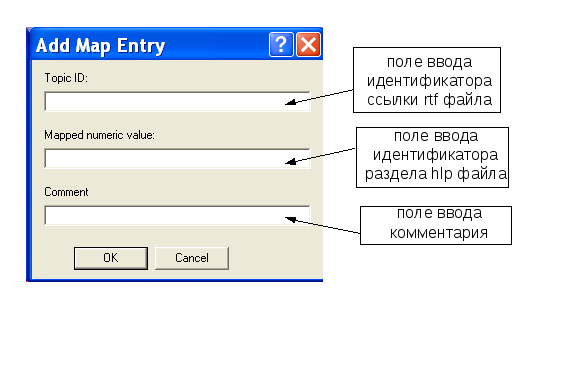
Рис. 7.4. Окно установки соответствия ссылки идентификатору раздела

Рис. 7.5. Установленные параметры проекта
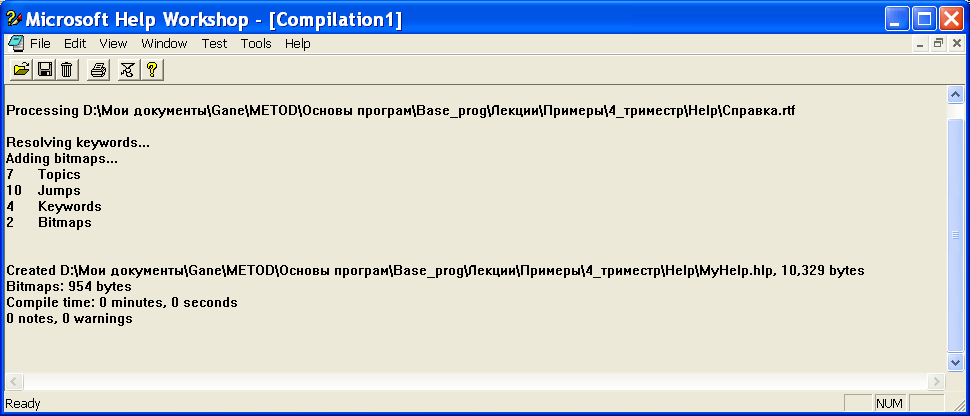
Рис. 7.6. Окно результатов компиляции проекта hlp-файла
Для проверки созданный справочный файл загрузить и просмотреть в окне справки (меню File Run WinHelp…).
Для продолжения работы над проектом необходимо закрыть окно результатов или переключиться в окно проекта командой Window <Project Name>, где <Project Name> — имя файла проекта.
Для подключения справочного файла к приложению имя hlp файла приложения следует указать в поле Helpfile страницы Application окна параметров проекта (Project Options… страница Application в поле Helpfile) (рис. 7.7). В результате при запуске приложения указанный файл будет подключен автоматически. Или же подключить и заменить справочный файл можно динамически с помощью оператора вида
Application.HelpFile := <Имя справочного файла>;
В свойстве HelpContext управляющих элементов, которые должны быть связаны с Helpом, указать номер идентификатора необходимого раздела справки. Тогда при нажатии клавиши <F1> на этих элементах будет автоматически вызываться этот раздел справочного файла. Если меню приложения содержит команду Помощь или ей подобную, то для вызова справки нужно подготовить соответствующий обработчик. Этот обработчик может содержать следующий код:
Application.HelpContext(<идентификатор раздела справки>);
В результате вызывается указанный раздел подключенного файла справочной системы.

Рис. 7.7. Окно подключения hlp-файла к проекту
